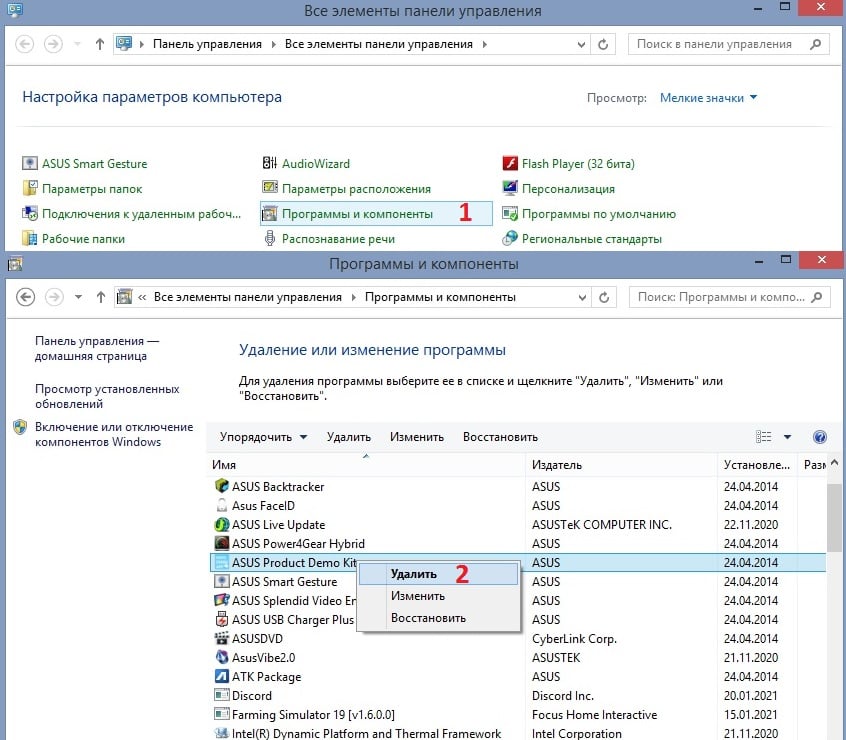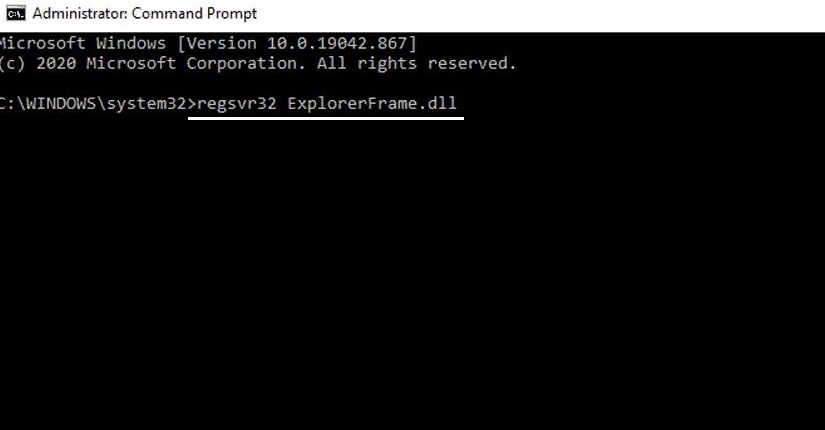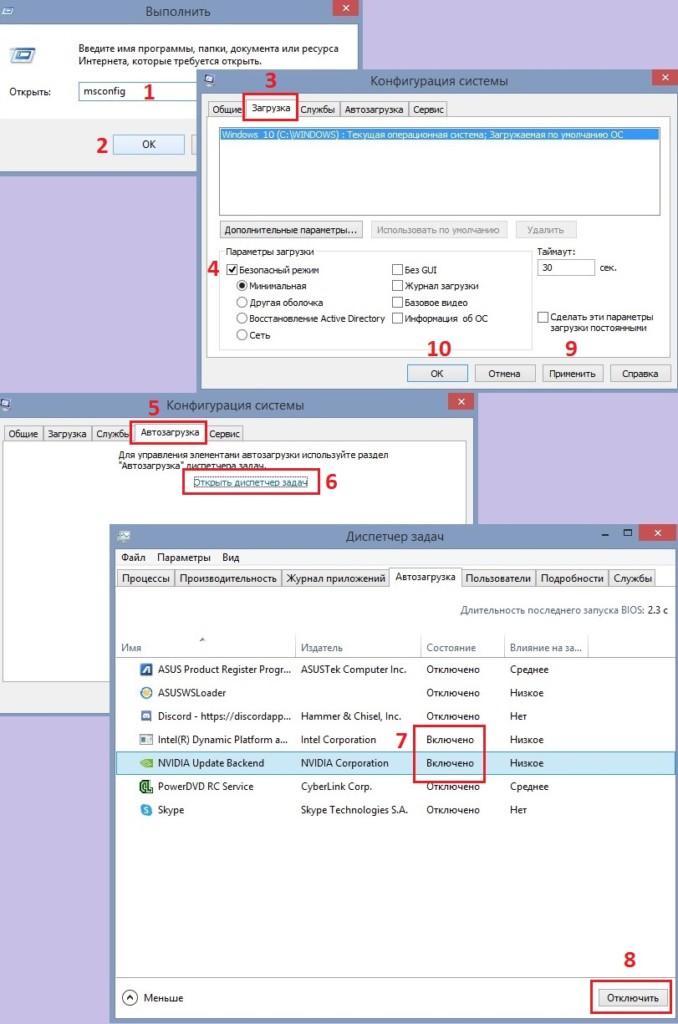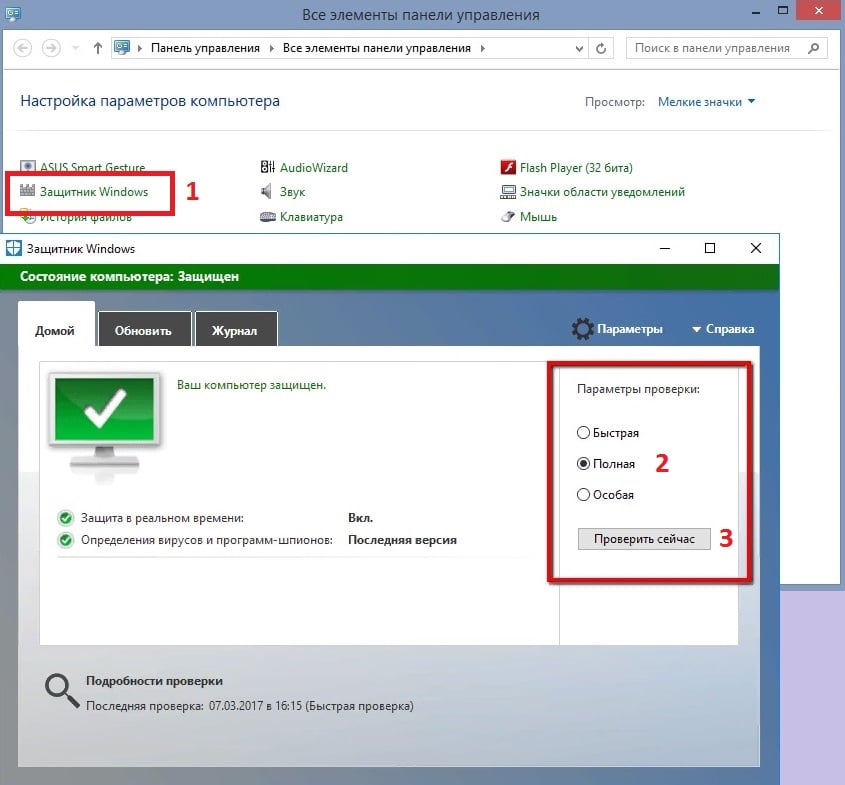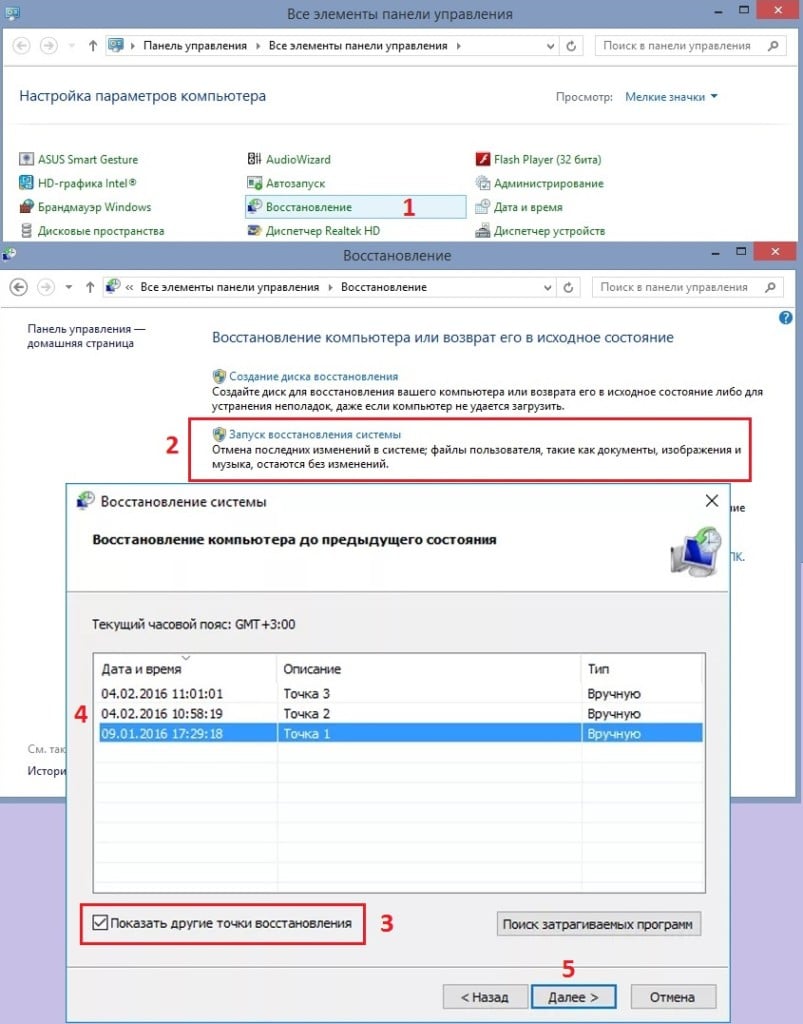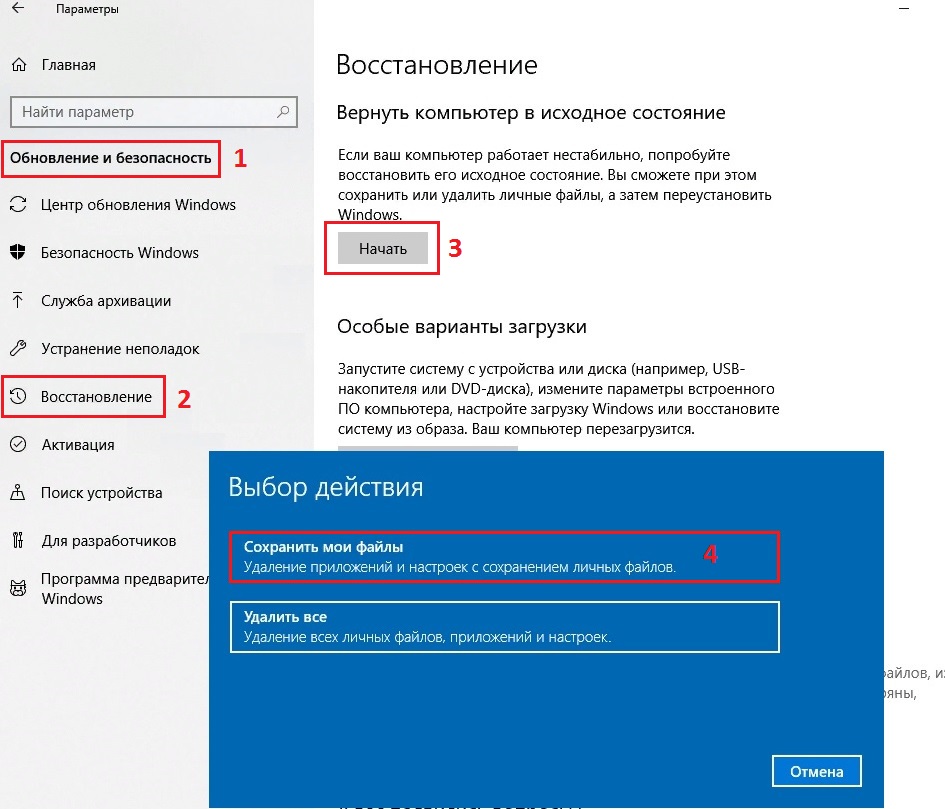Сообщение «ExplorerFrame.dll был загружен, но точка входа DllRegisterServer не была найдена» является относительно критической ошибкой, которая может ухудшить работу операционной системы Windows. Проблема часто возникает внезапно, поэтому не всегда удаётся сразу определить её причины. В некоторых случаях она появляется после загрузки системы.
Очевидно, что файл ExplorerFrame.dll был каким-то образом повреждён, из-за чего, собственно и происходит нарушение стабильной работы ОС или определённого приложения. Но, поскольку один и тот же dll используется разными программами, методы исправления могут быть несколькими, в зависимости от конкретного случая. Ниже приведены все способы устранения этой неисправности.
Решение 1. Восстановление системных файлов с помощью SFC
Для начала стоит запустить сканирование с помощью встроенной командной строки, и посмотреть, решит ли это проблему.
- Нажмите ПКМ по значку Windows, и выберите пункт Командная строка (Администратор).
- Если всплывёт окно контроля учётных записей, нажмите Да.
- В открывшемся системном файле введите команду sfc /scannow, и кликните Enter.
- Дождитесь завершения процесса.
- Если повреждённые файлы будут исправлены, система сообщит об этом.
- Перезагрузите компьютер.
Решение 2. Переустановка соответствующего приложения
Если ошибка появляется только при открытии определённой программы, следует попробовать переустановить её:
- Щёлкните правой кнопкой мыши по значку Windows и выберите Панель управления.
- Далее перейдите в раздел Программы и компоненты.
- Найдите в списке всех установленных программ проблемное приложение.
- Нажмите по нему ПКМ, и выберите Удалить.
- Повторно загрузите и переустановите приложение с официального сайта.
- Проверьте, решает ли это проблему.
Решение 3. Повторная регистрация файла ExplorerFrame.dll
Также одним из вариантов исправления ошибки с неработающим dll является его повторная регистрация.
- Откройте командную строку от имени администратора, как было описано ранее.
- Скопируйте и вставьте следующую команду: regsvr32 ExplorerFrame.dll
- Нажмите Enter и перезагрузите компьютер.
Решение 4. Сканирование компьютера на наличие вредоносных программ
Вредоносное ПО может негативно повлиять на возможности компьютера, иногда вызывая различные системные сбои. Таким образом, необходимо убедиться, что проблема не связана с мошенническим программным обеспечением. Выполните автономное сканирование системы с помощью Защитника Windows.
- Нажмите ПКМ по значку Windows, и выберите пункт Выполнить.
- Введите команду msconfig и кликните Ок.
- Дождитесь загрузки конфигурации системы, и перейдите на вкладку Загрузка.
- Установите галочку на пункт Безопасный режим.
- Затем перейдите на вкладку Автозагрузка и отключите все приложения, запускающиеся вместе с Windows.
- Вернитесь в окно Конфигурация системы, нажмите Применить и Ок.
- Перезагрузите систему.
- Следующая загрузка Windows произойдёт в безопасном режиме, где не работают большинство дополнительных программ, в том числе и вирусы.
- Нажмите ПКМ по значку Windows, и перейдите в Панель управления.
- Выберите раздел Защитник Windows.
- Проведите полную проверку на наличие вредоносных программ.
- По завершении процесса снова перезагрузитесь, чтобы система запустилась в обычном режиме.
Решение 5. Откат системы к предыдущему состоянию
Альтернативным решением предыдущего варианта может быть откат системы к предыдущему состоянию с помощью функции восстановления.
- Откройте Панель управления, как описывалось выше.
- Перейдите в раздел Восстановление.
- Выберите пункт Запуск восстановления системы.
- Перед тем, как произвести откат, необходимо выбрать оптимальную дату, когда система работала стабильно.
- Установите галочку Показать другие точки восстановления, и кликните на дату.
- Нажмите Далее, чтобы запустить процесс.
Решение 6. Сброс Windows
Если ни один из вышеперечисленных методов не помог исправить ошибку «ExplorerFrame.dll был загружен, но точка входа DllRegisterServer не найдена», следует сбросить Windows. Вы не потеряете личные файлы, но, возможно, придётся переустановить определённые программы и восстановить некоторые настройки.
- Щёлкните ПКМ по значку Windows, и выберите Параметры.
- Перейдите в раздел Обновление и Безопасность.
- Откройте вкладку Восстановление.
- В пункте «Вернуть компьютер в исходное состояние» нажмите начать.
- Далее будут предложены варианты сброса.
- Выберите пункт с сохранением личных данных.
- Нажмите продолжить, и следуйте подсказкам системы.
Explorerframe.dll – это системный файл, который играет важную роль в операционной системе Windows 7. Он отвечает за отображение файлового менеджера Windows Explorer, включая панель задач, окна проводника и другие элементы интерфейса.
Этот файл представляет собой библиотеку динамической компоновки (DLL), которая содержит различные ресурсы и функции, необходимые для работы Windows Explorer. Без Explorerframe.dll многие визуальные эффекты и функции операционной системы могут не быт доступны или работать некорректно.
Explorerframe.dll также позволяет пользователям настраивать внешний вид Windows Explorer. Он содержит различные темы и стили, которые можно применить для изменения интерфейса проводника. Благодаря этому файлу пользователи Windows 7 могут настроить свою рабочую среду под свои предпочтения и вкус.
Основная функция Explorerframe.dll — обеспечить пользователей стабильной и привлекательной средой для работы с файловым менеджером Windows Explorer. Он играет важную роль в обеспечении надежной и удобной работы с файлами и папками на компьютере с установленной операционной системой Windows 7.
Чтобы избежать возможных проблем и сбоев в работе Windows Explorer, важно обеспечить наличие актуальной версии Explorerframe.dll на вашем компьютере. Этот файл обычно располагается в системной папке Windows и автоматически обновляется при установке новых обновлений операционной системы.
Содержание
- Explorerframe dll: описание и назначение
- Что такое Explorerframe dll
- Какую роль играет Explorerframe dll в Windows 7
- Как восстановить/заменить Explorerframe dll
- Способы восстановления/замены Explorerframe dll на Windows 7
- Какие проблемы могут возникнуть при замене Explorerframe dll
- Полезные советы и рекомендации
- Ключевые моменты при использовании Explorerframe dll
Explorerframe dll: описание и назначение
Explorerframe.dll содержит набор ресурсов, таких как иконки, изображения и анимации, которые используются для создания интерфейса операционной системы. Эта библиотека позволяет разработчикам создавать пользовательские темы и расширения для системы, а также настраивать внешний вид и поведение элементов Windows Explorer.
Назначение Explorerframe.dll заключается в обеспечении единообразного вида и стиля интерфейса операционной системы, что повышает удобство использования Windows 7. Благодаря этой библиотеке пользователи могут настраивать внешний вид различных компонентов операционной системы, таких как панель задач, меню «Пуск» и окна файлового менеджера.
Изначально Explorerframe.dll была представлена вместе с Windows 7 и с тех пор не претерпела значительных изменений. Однако, эта библиотека по-прежнему активно используется разработчиками для создания интерфейсов и добавления уникального функционала в операционную систему.
Что такое Explorerframe dll
Этот файл содержит набор функций и ресурсов, которые используются для создания пользовательского интерфейса Windows Explorer. Он определяет, как будут выглядеть окна, панели задач и другие элементы управления в операционной системе Windows 7.
Explorerframe.dll также обеспечивает поддержку анимации и визуальных эффектов, которые улучшают взаимодействие пользователя с операционной системой. Это включает в себя анимированные переходы при открытии и закрытии окон, а также различные эффекты при перемещении и изменении размера окон.
Explorerframe.dll находится в системной папке Windows и обычно не требует каких-либо дополнительных действий со стороны пользователя. Однако некоторые пользователи могут столкнуться с проблемами, связанными с этим файлом, которые могут привести к сбою или некорректному отображению интерфейса Windows Explorer.
В случае возникновения проблем с Explorerframe.dll можно попытаться восстановить его с помощью команды «sfc /scannow» в командной строке. Если это не помогает, может потребоваться переустановка операционной системы или поиск и устранение других проблем, которые могут вызывать ошибки или сбои с Explorerframe.dll.
Какую роль играет Explorerframe dll в Windows 7
Explorerframe.dll работает в тесной связке с Windows Explorer, который является основным компонентом графического интерфейса пользователя в Windows 7. Эта библиотека предоставляет дополнительные возможности для кастомизации и модификации внешнего вида и поведения оконного интерфейса операционной системы.
Одной из ключевых функций, которую выполняет Explorerframe.dll, является отображение различных элементов пользовательского интерфейса, таких как окна, панели задачи, кнопки, панели инструментов и т. д. Благодаря этой библиотеке, пользователи могут видеть и взаимодействовать с различными частями интерфейса операционной системы.
Кроме того, Explorerframe.dll предоставляет возможность создавать и устанавливать собственные темы для оконного интерфейса Windows 7. Благодаря этому, пользователи могут настраивать внешний вид операционной системы в соответствии со своими предпочтениями и стилем.
Explorerframe.dll также играет важную роль в поддержке функций Aero Glass, которые отвечают за прозрачность и визуальные эффекты в Windows 7. Благодаря этой библиотеке, пользователи могут наслаждаться современным и эстетичным интерфейсом операционной системы.
В целом, Explorerframe.dll является неотъемлемой частью Windows 7, которая обеспечивает работу и отображение графического интерфейса операционной системы. Благодаря этой библиотеке, пользователи могут взаимодействовать с окнами и элементами пользовательского интерфейса, а также кастомизировать внешний вид и стиль операционной системы.
Как восстановить/заменить Explorerframe dll
Если у вас возникли проблемы с файлом explorerframe.dll на вашем компьютере с Windows 7, вы можете восстановить или заменить этот файл, следуя простым инструкциям ниже:
- Скачайте Explorerframe.dll. Вы можете найти и загрузить этот файл с надежных сайтов, предлагающих подобные ресурсы.
- Перейдите в папку «C:\Windows\System32» и найдите существующий файл explorerframe.dll. Сделайте резервную копию этого файла, переименовав его в, например, «explorerframe.dll.old».
- Скопируйте загруженный файл explorerframe.dll в папку «C:\Windows\System32».
- Перезапустите компьютер, чтобы изменения вступили в силу.
После выполнения этих шагов ваш файл explorerframe.dll должен быть восстановлен или заменен. Убедитесь, что вы загрузили подходящую версию файла в соответствии с разрядностью вашей операционной системы (32-бит или 64-бит).
Замена или восстановление файла explorerframe.dll может помочь решить проблемы, связанные с его отсутствием или повреждением на вашем компьютере. Однако имейте в виду, что замена системных файлов может повлиять на стабильность и работу вашей системы, поэтому следуйте инструкциям с осторожностью и сохраняйте резервные копии перед внесением изменений.
Способы восстановления/замены Explorerframe dll на Windows 7
Восстановление или замена файла Explorerframe.dll может помочь исправить эти проблемы. Для этого можно использовать следующие способы:
1. Восстановление файловой системы Windows
Восстановление файловой системы Windows может помочь восстановить поврежденные или отсутствующие файлы, включая explorerframe.dll. Для этого можно воспользоваться утилитой System File Checker, выполнив следующие шаги:
1) Откройте командную строку с правами администратора.
2) Введите команду sfc /scannow и нажмите клавишу Enter.
3) Дождитесь завершения процесса сканирования и восстановления файловой системы.
4) Перезагрузите компьютер и проверьте, исправилась ли проблема.
2. Замена файла вручную
Если предыдущий способ не помог, можно попробовать заменить файл explorerframe.dll вручную, используя резервную копию или копию из рабочей системы Windows 7. Для этого нужно выполнить следующие действия:
1) Найдите резервную копию файла explorerframe.dll на вашем компьютере или на установочном диске операционной системы Windows 7.
2) Скопируйте файл explorerframe.dll в папку C:\Windows\System32.
3) Подтвердите замену файла, если система попросит об этом.
4) Перезагрузите компьютер и проверьте, исправилась ли проблема.
3. Использование специализированных программ
Существуют специализированные программы, которые помогают восстановить поврежденные файлы и исправить проблемы с dll-файлами, включая explorerframe.dll. Некоторые из них могут провести сканирование системы и автоматически восстановить поврежденные файлы. Примеры таких программ включают CCleaner, DLL Suite и другие.
При использовании данных способов восстановления или замены Explorerframe dll на Windows 7 важно быть осторожным и сохранять резервные копии важных файлов, чтобы в случае проблем можно было вернуть систему к предыдущему состоянию. Если проблемы не удается решить или возникают другие непредвиденные ошибки, рекомендуется обратиться за помощью к специалисту или в поддержку Microsoft.
Какие проблемы могут возникнуть при замене Explorerframe dll
Замена Explorerframe dll на Windows 7 может вызвать ряд проблем, которые важно учитывать.
| Проблема | Описание |
| Совместимость | Некоторые сторонние программы и приложения могут зависеть от конкретной версии Explorerframe dll, и их работа может быть нарушена при замене файла. |
| Стабильность системы | Замена Explorerframe dll может привести к нестабильной работе операционной системы, так как файл является частью Windows Shell и отвечает за отображение рабочего стола и папок. |
| Безопасность | Неправильная замена Explorerframe dll может привести к уязвимостям системы и возможности внедрения вредоносного ПО. Крайне важно использовать доверенные и проверенные источники для получения файла Explorerframe dll. |
| Сложность процесса | Замена Explorerframe dll является сложной и требует некоторых технических навыков. Ошибки в процессе могут привести к неработоспособности системы или необходимости восстановления. |
Перед заменой Explorerframe dll на Windows 7 рекомендуется создать резервную копию системы или точки восстановления, чтобы минимизировать потенциальные риски и легко восстановить систему в случае возникновения проблем.
Полезные советы и рекомендации
|
Резервное копирование Перед любыми манипуляциями с Explorerframe.dll рекомендуется создать резервную копию исходного файла. Это позволит быстро восстановить стандартный файл, если что-то пойдет не так или если внесенные изменения не понравятся. |
|
Использование сторонних программ Существуют различные программы, которые позволяют изменять и настраивать Explorerframe.dll без необходимости ручного редактирования. Использование таких программ может быть более безопасным и удобным способом изменить внешний вид проводника файлов. |
|
Проверка подлинности файлов Перед внесением любых изменений в Explorerframe.dll рекомендуется проверить подлинность файла. Некоторые злонамеренные программы могут замаскироваться под этот файл, поэтому стоит быть настороже. |
|
Настройка ресурсов Explorerframe.dll хранит различные графические ресурсы, такие как иконки и изображения, используемые в проводнике файлов. Вы можете заменить эти ресурсы собственными, чтобы изменить их внешний вид. При этом необходимо учесть, что замена ресурсов может повлиять на работу других приложений, основанных на Explorerframe.dll. |
|
Персонализация Explorerframe.dll позволяет настраивать не только внешний вид проводника файлов, но и другие элементы интерфейса операционной системы, такие как кнопки, рамки окон и полосы прокрутки. Изменение этих элементов может помочь создать уникальный и индивидуальный стиль для вашей системы. |
Ключевые моменты при использовании Explorerframe dll
Важно понимать следующие ключевые моменты при использовании Explorerframe dll:
| 1. Совместимость | Перед использованием Explorerframe dll необходимо убедиться в совместимости с операционной системой Windows 7. Версия dll должна соответствовать версии операционной системы, иначе могут возникнуть проблемы с работой интерфейса. |
|---|---|
| 2. Резервное копирование | Перед внесением изменений с помощью Explorerframe dll рекомендуется создать резервную копию оригинального файла. Это позволит вернуть систему в исходное состояние в случае возникновения проблем или нежелательных изменений. |
| 3. Изменение иконок | Explorerframe dll позволяет изменять иконки различных элементов проводника Windows 7. Для этого можно воспользоваться специальными инструментами и редакторами иконок. Важно следовать инструкциям и рекомендациям при изменении иконок, чтобы избежать возможных проблем с работой интерфейса. |
| 4. Добавление новых функций | С использованием Explorerframe dll можно добавлять новые функции к интерфейсу проводника Windows 7. Например, можно создать собственные кнопки, контекстное меню или панели инструментов. Важно обеспечить корректную работу новых функций и избегать конфликтов с уже установленными расширениями. |
| 5. Безопасность | Использование Explorerframe dll может влиять на безопасность операционной системы. Важно загружать и устанавливать dll только из надежных источников. Также необходимо быть осторожным при внесении изменений в системный файл, чтобы не вызвать нежелательные последствия или угрозу для компьютера. |
Соблюдение этих ключевых моментов поможет успешно использовать Explorerframe dll и настроить визуальный интерфейс проводника Windows 7 под свои потребности и предпочтения.
Вот решение:
— Так, как проводник не работает, запускаем диспетчер задач через ctrl+alt+del
— Нажимаем на кнопку – новая задача – вводим cmd – запускается командная строка
— В cmd вводим DISKPART, затем list volume – таким образом выводим на экран все имеющиеся в системе диски, чтобы узнать название диска – флешки, на которой находится наш файл ExplorerFrame.dll, распознать ее можно по указанному объему (подразумевается, что мы уже нашли этот файл и закачали на флешку)
— После того, как мы узнали название (букву) нашей флешки, закрываем побочное окно DISKPART и уже в cmd копируем данный файл в директорию:
• На (Windows 95/98/Me) — C:\Windows\System
• На (Windows NT/2000) — C:\WINNT\System32
• На (Windows XP, Vista, 7) — C:\Windows\System32
В моем случае это выглядело так: copy J:\ ExplorerFrame.dll C:\Windows\System32
— Чтобы изменения вступили в силу — перезагружаем компьютер (через cmd делается с помощью команды shutdown /s /t 00).
Хочу заметить, что я перепробовал множество различных файлов данного типа, пока не попросил у знакомого файл именно с системы Windows 7 х64 (х32 не подходит), поэтому лучше сразу ищите знакомого с такой же версией Windows как у вас.
Если по каким-то причинам скопированный файл не решил вашу проблему, его можно удалить с помощью последовательности команд cd C:\Windows\System32 и del ExplorerFrame.dll, а далее уже пробовать другие файлы.
Желаю удачи.
TeNtU_RU
Ошибка C windows system32 explorerframe dll является достаточно распространенной проблемой с операционной системой Windows. Когда эта ошибка возникает, пользователи могут столкнуться с различными проблемами, такими как зависание, вылеты приложений и некорректная работа программ. В данной статье мы рассмотрим причины и возможные решения этой ошибки, чтобы помочь вам вернуть работоспособность вашей системы.
Ошибки DLL (динамической библиотеки) — это проблемы, связанные с исполнением кода, необходимого для работы программ. Explorerframe dll — это одна из таких библиотек, отвечающая за работу интерфейса Windows Explorer, а также других элементов операционной системы.
Существуют несколько причин, по которым может возникнуть ошибка C windows system32 explorerframe dll:
1. Повреждение библиотеки explorerframe.dll, которое может произойти вследствие неправильной установки программ, вирусов или ошибок в системе.
2. Некорректное обновление операционной системы или приложений, которые используют библиотеку explorerframe.dll.
3. Конфликт между различными версиями библиотеки explorerframe.dll, установленными на компьютере.
В дальнейшем мы рассмотрим несколько методов решения проблемы C windows system32 explorerframe dll, таких как исправление ошибок реестра, проверка и восстановление системных файлов, а также использование специальных утилит для исправления проблем с DLL.
Содержание
- Понимание ошибки C windows system32 explorerframe dll
- Как исправить ошибку C windows system32 explorerframe dll
- Другие способы решения ошибки C windows system32 explorerframe dll
Понимание ошибки C windows system32 explorerframe dll
При возникновении ошибки explorerframe dll, пользователь может столкнуться с такими проблемами, как:
- Невозможность открыть проводник Windows (файловый менеджер операционной системы);
- Замедление работы системы;
- Проблемы с отображением иконок и элементов интерфейса рабочего стола;
- Вылеты или зависания программ;
- Ошибка взаимодействия с файловыми операциями;
- Другие ошибки и неисправности в системе.
Основной причиной ошибки C windows system32 explorerframe dll является повреждение или удаление самой библиотеки explorerframe.dll. Это может произойти вследствие неудачного обновления системы, дефектов на жестком диске, воздействия вредоносных программ или действий пользователя.
Чтобы исправить ошибку C windows system32 explorerframe dll, можно попробовать следующие действия:
- Перезагрузить компьютер и проверить наличие обновлений для операционной системы;
- Выполнить проверку системных файлов с помощью команды
SFC /scannowв командной строке с правами администратора; - Попробовать восстановить файл explorerframe.dll с помощью системного инструмента
Установка и удаление программили скачав библиотеку explorerframe.dll из надежного источника; - Выполнить проверку на наличие вредоносных программ с помощью антивирусного программного обеспечения.
В случае, если указанные методы не помогли в устранении ошибки, рекомендуется обратиться к специалистам или поискать решение на официальном сайте Microsoft или на форумах пользователей.
Как исправить ошибку C windows system32 explorerframe dll
Вот несколько способов исправить ошибку C windows system32 explorerframe.dll:
- Перезагрузите компьютер: Прежде чем предпринимать какие-либо действия, попробуйте просто перезагрузить компьютер. Иногда это может решить проблему.
- Сканирование системы на вирусы: Возможно, ваш компьютер заражен вредоносным программным обеспечением, которое повредило файл explorerframe.dll. Запустите полное сканирование компьютера антивирусной программой и удалите обнаруженные угрозы.
- Восстановление системных файлов: Windows имеет встроенную утилиту SFC (System File Checker), которая может проверить и восстановить поврежденные или отсутствующие системные файлы. Чтобы запустить SFC, откройте командную строку с правами администратора и выполните команду
sfc /scannow. - Обновление Windows: Убедитесь, что ваша операционная система Windows обновлена до последней версии. Откройте меню «Параметры», перейдите в раздел «Обновление и безопасность» и нажмите на кнопку «Проверить наличие обновлений». Установите все доступные обновления.
- Переустановка программного обеспечения: Если вы заметили, что ошибка C windows system32 explorerframe.dll возникает после установки определенной программы, попробуйте ее удалить и повторно установить. Возможно, программа создала конфликт с файлами операционной системы.
Если ни один из этих методов не помог в решении ошибки C windows system32 explorerframe.dll, рекомендуется обратиться к специалистам технической поддержки или посетить форумы сообщества пользователей Windows для получения дополнительной помощи.
Другие способы решения ошибки C windows system32 explorerframe dll
1. Переустановка операционной системы Windows
Если предыдущие методы не дали желаемого результата, можно попробовать переустановить операционную систему Windows.
Примечание: перед началом переустановки рекомендуется создать резервные копии важных данных, чтобы в случае ошибки не потерять их.
2. Использование специализированных программ
Существует ряд специализированных программ, которые могут помочь исправить ошибку C windows system32 explorerframe dll. Одним из таких инструментов является DLL Suite, который предоставляет возможность сканирования и восстановления поврежденных DLL-файлов. Установите программу, выполните полное сканирование системы и следуйте инструкциям для исправления ошибки.
3. Контакт с технической поддержкой
Если проблема сохраняется и ни один из предыдущих методов не помогает, рекомендуется обратиться к технической поддержке операционной системы Windows или к специалисту по компьютерам. Они смогут предложить индивидуальное решение, основанное на конкретных характеристиках вашей системы.
Исправление ошибки C windows system32 explorerframe dll может потребовать некоторых навыков и опыта работы с компьютером. Если вы не уверены в своих способностях, рекомендуется обратиться за помощью к профессионалам, чтобы избежать дополнительных проблем и повреждений системы.
Первым делом:
Скачайте библиотеку — скачать ExplorerFrame.dll
Затем:
Поместите ExplorerFrame.dll
в одну из следующих папок:
Если у вас 64-битная версия Windows, то поместите файл в:
«C:\Windows\SysWOW64»
Если у вас 32-битная версия Windows, то поместите файл в:
«C:\Windows\System32»
После этого
Перезагрузите компьютер, чтобы изменения вступили в силу.
Всё равно выдаёт ошибку ExplorerFrame.dll
не был найден?
Тогда придётся установить этот файл вручную. Для этого:
Зайдите в меню «Пуск».
В строчке поиска введите «cmd». И запустите найденную программу от имени администратора.
В открывшемся окне введите «regsvr32 ExplorerFrame.dll
«.
После этого снова перезагрузите компьютер. Теперь ошибка должна быть исправлена.
Если что-то не понятно прочитайте более подробную инструкцию — как установить dll файл.